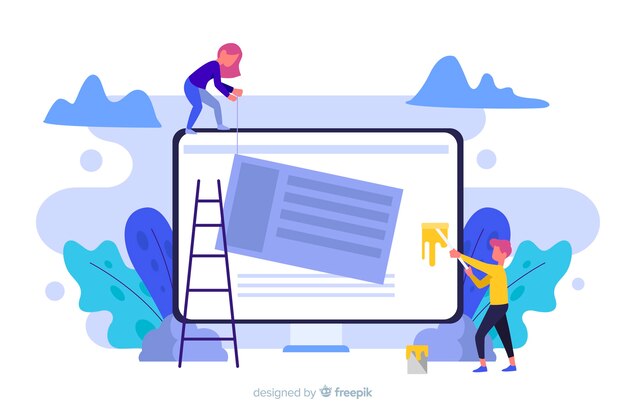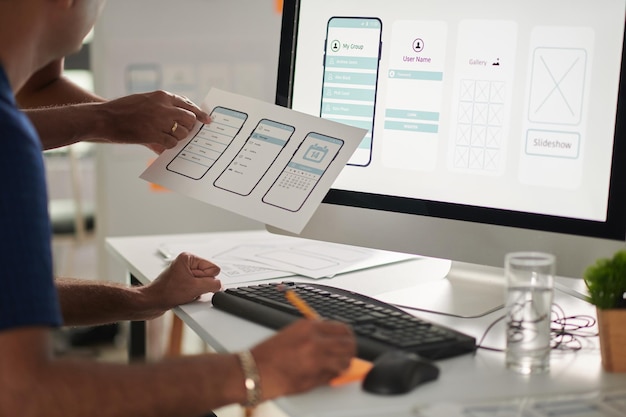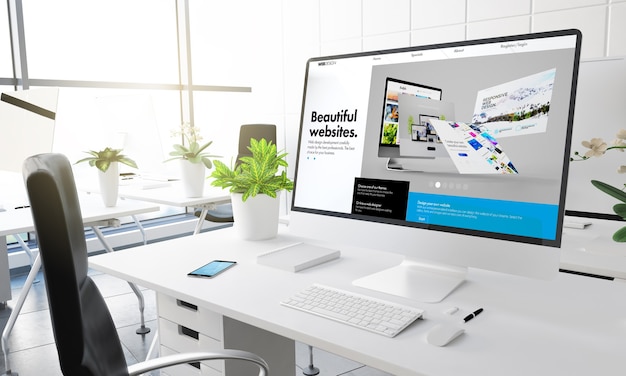افزونه المنتور (Elementor) یکی از محبوبترین و قدرتمندترین ابزارهای طراحی صفحات وبسایت است که با استفاده از رابط کاربری بصری و کشیدن و رها کردن (Drag & Drop) به کاربران این امکان را میدهد که بدون نیاز به دانش کدنویسی، صفحات حرفهای و زیبا برای وبسایتهای وردپرسی خود بسازند. در این آموزش، به شما نحوه نصب و فعالسازی المنتور و همچنین تنظیمات اولیه و ایجاد اولین صفحه را به صورت کامل توضیح میدهیم.
۱. پیشنیازها برای نصب المنتور
برای نصب و استفاده از افزونه المنتور، باید مطمئن شوید که شرایط زیر فراهم است:
- نصب وردپرس بر روی هاست یا لوکالهاست.
- داشتن یک قالب سازگار با المنتور (اغلب قالبها با المنتور سازگار هستند، اما قالبهایی مثل “Hello Theme” به طور ویژه برای المنتور طراحی شدهاند).
- دسترسی به پنل مدیریت وردپرس.
۲. مراحل نصب و فعالسازی افزونه المنتور
گام اول: ورود به پیشخوان وردپرس
- ابتدا باید وارد پنل مدیریت وردپرس خود شوید. برای این کار، آدرس سایت خود را به همراه
/wp-adminدر مرورگر وارد کنید (به عنوان مثال:yoursite.com/wp-admin) و سپس نام کاربری و رمز عبور خود را وارد کنید.
گام دوم: نصب افزونه المنتور از مخزن وردپرس
- پس از ورود به پنل مدیریت وردپرس، از منوی سمت راست بر روی افزونهها کلیک کنید و سپس گزینه افزودن را انتخاب کنید.
- در صفحهای که باز میشود، در قسمت جستجوی افزونهها، عبارت “Elementor” را وارد کنید.
- افزونه Elementor Website Builder یا Elementor Page Builder در نتایج جستجو ظاهر میشود. بر روی دکمه نصب کلیک کنید.
- پس از اتمام نصب، دکمه فعالسازی را بزنید تا افزونه فعال شود.
گام سوم: نصب نسخه حرفهای (در صورت نیاز)
اگر به نسخه حرفهای یا Elementor Pro نیاز دارید (که شامل قابلیتهای پیشرفتهتری مانند ابزارهای بازاریابی، طراحیهای سفارشیتر، و ویجتهای بیشتر است)، باید به سایت رسمی Elementor بروید و نسخه پرو را خریداری کنید. سپس فایل دانلود شده را به عنوان یک افزونه در وردپرس نصب و فعال کنید. برای این کار:
- به سایت رسمی Elementor بروید (elementor.com) و نسخه پرو را خریداری کنید.
- پس از خرید، فایل افزونه Pro را دانلود کنید.
- به پنل مدیریت وردپرس برگردید و به بخش افزونهها > افزودن بروید.
- روی دکمه بارگذاری افزونه کلیک کنید، فایل دانلود شده را انتخاب کنید و آن را نصب و فعال کنید.
- برای فعالسازی نسخه پرو، به تنظیمات المنتور بروید و لایسنس خود را وارد کنید.
۳. تنظیمات اولیه پس از نصب المنتور
پس از نصب و فعالسازی افزونه، میتوانید تنظیمات اولیه المنتور را انجام دهید تا بهترین تجربه کاربری را داشته باشید. برای این کار به مسیر پیشخوان > Elementor > تنظیمات بروید و تنظیمات زیر را مرور کنید:
۱. تنظیمات عمومی:
- انواع پستهای پشتیبانی شده: میتوانید تعیین کنید که المنتور برای چه نوع محتوایی (مانند پستها، برگهها و…) فعال باشد.
- ویرایشگر پیشفرض: میتوانید انتخاب کنید که ویرایشگر پیشفرض وردپرس یا المنتور برای ساخت برگهها یا نوشتهها استفاده شود.
۲. استایلها:
- تنظیمات مربوط به فونتهای پیشفرض، رنگهای سایت و سایر عناصر طراحی را میتوانید از این قسمت تغییر دهید. این تنظیمات به شما کمک میکند که ظاهر کلی سایت را به دلخواه خود سفارشی کنید.
۳. پیشرفته:
- میتوانید تنظیمات مربوط به بارگذاری CSS و JS المنتور، پشتیبانی از فایلهای SVG و مدیریت بهینهسازی سرعت سایت را از این بخش تنظیم کنید.
۴. ساخت اولین صفحه با المنتور
گام اول: ایجاد یک برگه جدید
- از منوی سمت راست پنل وردپرس، به بخش برگهها > افزودن برگه بروید.
- یک عنوان برای برگه خود وارد کنید (مثلاً “صفحه اصلی”) و سپس روی دکمه ویرایش با المنتور کلیک کنید.
گام دوم: استفاده از المنتور برای طراحی صفحه
وقتی برگه در ویرایشگر المنتور باز شد، میتوانید از طریق کشیدن و رها کردن ویجتها و بلوکهای مختلف به راحتی صفحه خود را طراحی کنید. المنتور به شما امکان میدهد بخشهای مختلف مانند هدر، فوتر، گالری تصاویر، فرمهای تماس، جدولها و بسیاری عناصر دیگر را بدون نیاز به کدنویسی اضافه کنید.
گام سوم: استفاده از قالبهای آماده (در صورت نیاز)
المنتور همچنین دارای کتابخانهای از قالبهای آماده است که میتوانید از آنها برای شروع سریعتر استفاده کنید:
- در ویرایشگر المنتور، روی دکمه کتابخانه قالبها کلیک کنید.
- قالب دلخواه خود را انتخاب کنید و سپس آن را وارد صفحه خود کنید. پس از وارد کردن، میتوانید تغییرات لازم را اعمال کنید تا قالب با نیازهای شما هماهنگ شود.
۵. نکات تکمیلی و پیشنهادات

۱. افزونههای مکمل المنتور:
علاوه بر امکانات داخلی المنتور، افزونههای زیادی وجود دارند که قابلیتهای آن را افزایش میدهند. برخی از این افزونهها شامل Essential Addons for Elementor، Element Pack، و Premium Addons هستند که ویجتها و امکانات جدیدی به المنتور اضافه میکنند.
۲. استفاده از تمهای سازگار با المنتور:
برای بهترین نتیجه، توصیه میشود از قالبهای سبک و سازگار با المنتور مانند Hello Theme یا Astra استفاده کنید. این قالبها بهینهسازی شدهاند تا با المنتور بهترین عملکرد را داشته باشند و صفحات سریعتر بارگذاری شوند.
۳. بهینهسازی برای سرعت:
هنگام استفاده از المنتور، توجه به سرعت بارگذاری سایت اهمیت زیادی دارد. المنتور ابزارهایی برای بهینهسازی سرعت ارائه میدهد، از جمله امکان بارگذاری CSS و JS به صورت فشرده، که میتواند به بهبود عملکرد سایت کمک کند.
نتیجهگیری
با نصب و فعالسازی المنتور، شما ابزار قدرتمندی در اختیار دارید که به شما امکان میدهد بدون نیاز به دانش برنامهنویسی، صفحات زیبایی برای سایت وردپرسی خود طراحی کنید. با توجه به رابط کاربری ساده و امکانات گسترده المنتور، شما میتوانید به راحتی صفحات دلخواه خود را بسازید و از افزونههای مکمل برای گسترش قابلیتها استفاده کنید.
این مقاله توسط مجموعه حسین خانی طراحی گردیده است.